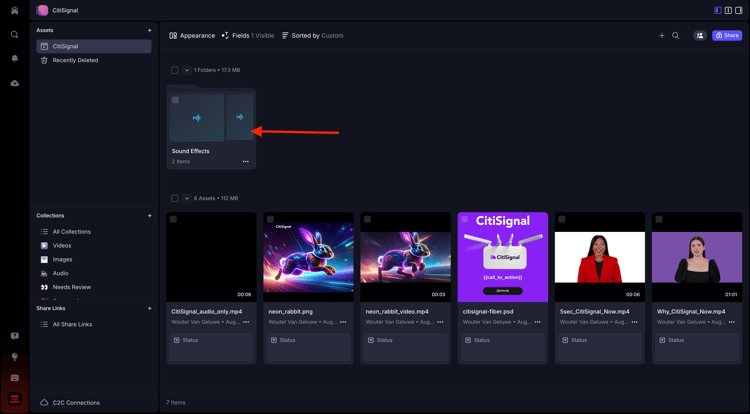1.5.1 Frame.io の概要
https://next.frame.io/ に移動します。 環境 --aepImsOrgName-- にログインしていることを確認します。
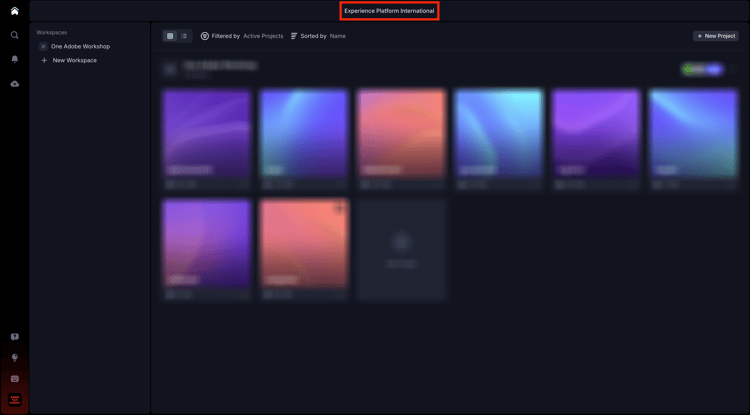
右環境にログインしていない場合は、左下隅のロゴをクリックし、をクリックして、使用する必要がある環境を選択します。
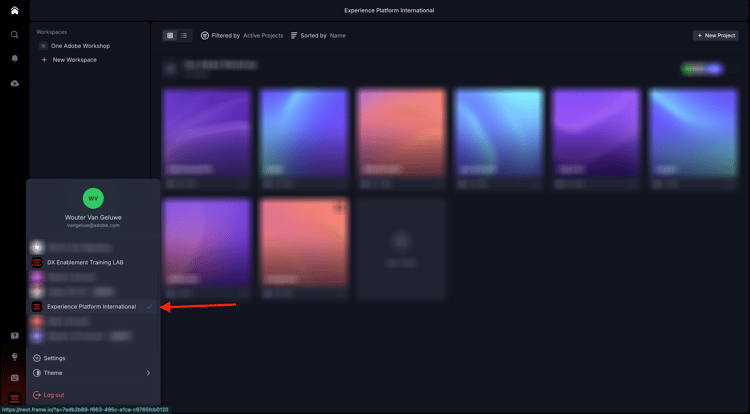
ワークスペ 1.5.1.1 スとプロジェクトの作成
「+ New Workspace」をクリックします。
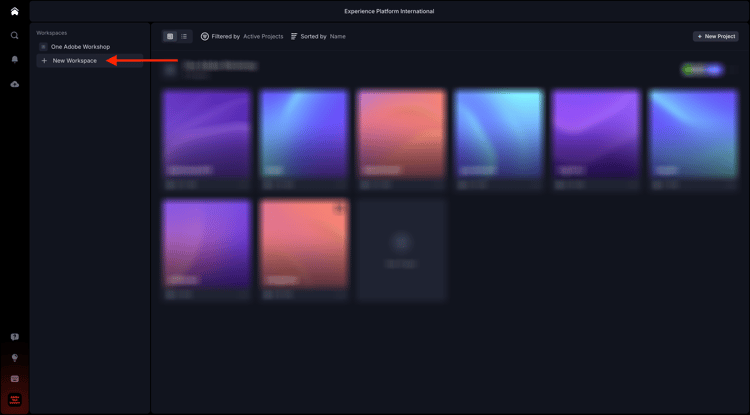
ワークスペース名には、--aepUserLdap-- を使用します。 「保存」をクリックします。
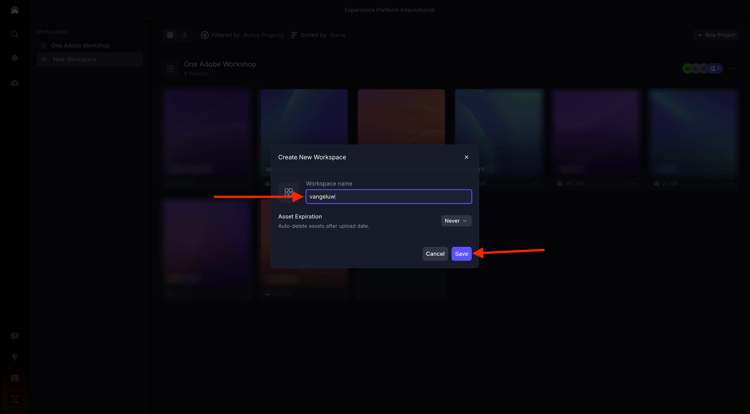
これで、ワークスペースが作成されました。 次に、新しいプロジェクトを作成してください。 +新規プロジェクト をクリックします。
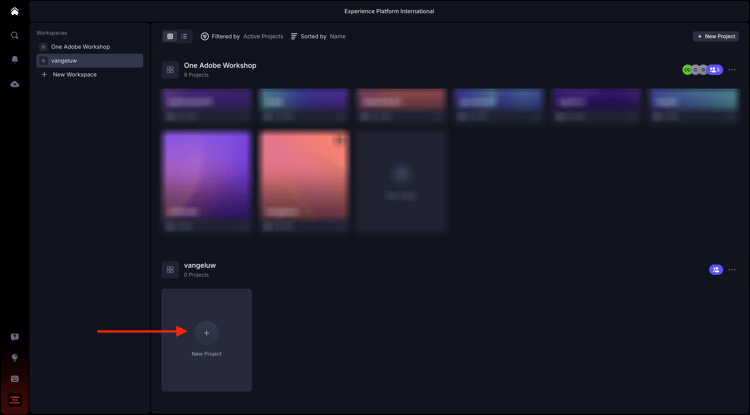
「空白」を選択し、CitiSignal という名前を使用します。 新規プロジェクトを作成 をクリックします。
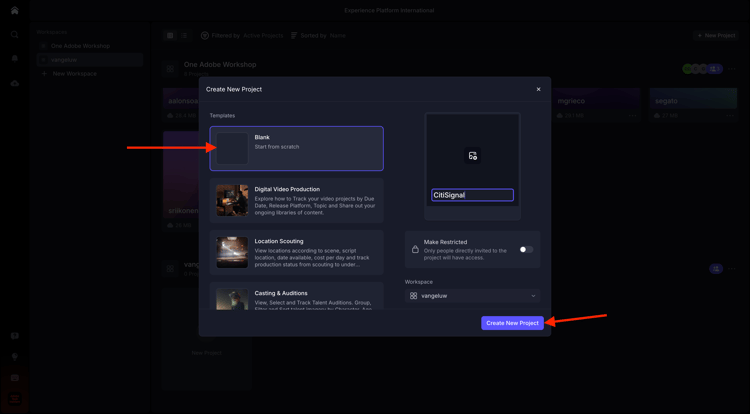
これで、プロジェクトが作成されました。 次に、プロジェクトにアセットをアップロードする必要があります。 アップロード をクリックします。
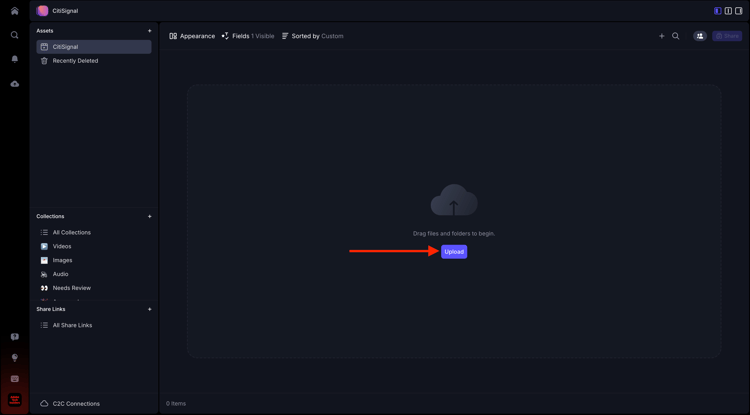
次のファイルをダウンロードします:https://one-adobe-tech-insiders.s3.us-west-2.amazonaws.com/Frame.io_Assets.zip デスクトップにダウンロードし、デスクトップに展開します。
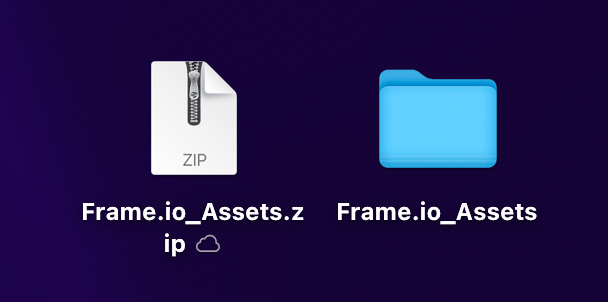
すべてのファイルを選択し、「開く をクリックします。
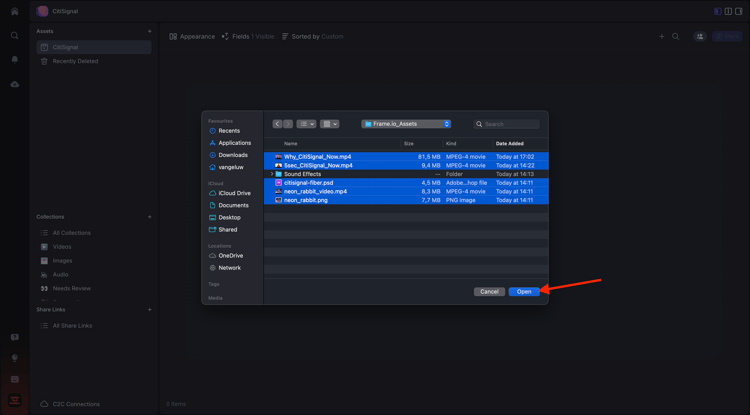
数分後、ファイルが Frame.io で使用できるようになります。
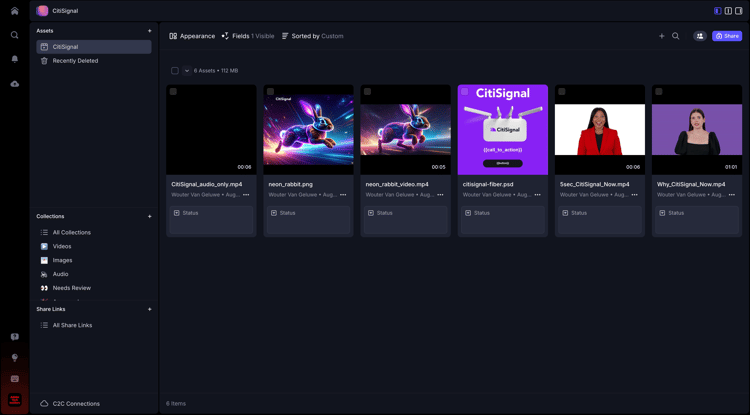
ファイルを手動でアップロードしましたが、Frame.io との間でファイルをアップロードおよびダウンロードする、より優れた迅速な方法があります。 Frame.io 転送アプリを使うのが一番です。
1.5.1.2 Frame.io 転送アプリのダウンロードと設定
https://frame.io/transfer に移動し、お使いのコンピューターのバージョンをダウンロードします。
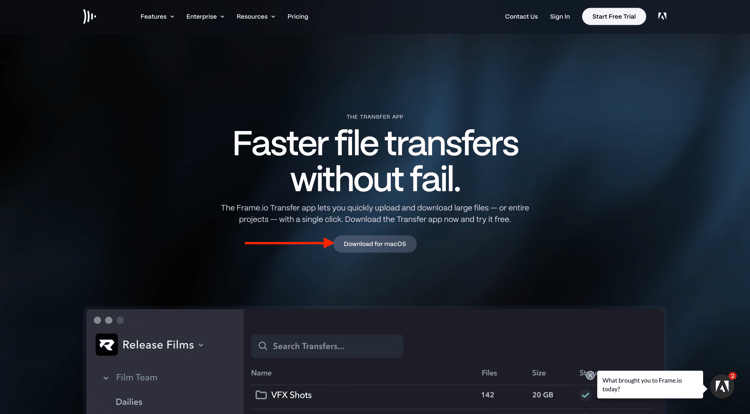
アプリケーションをインストールしてから開きます。
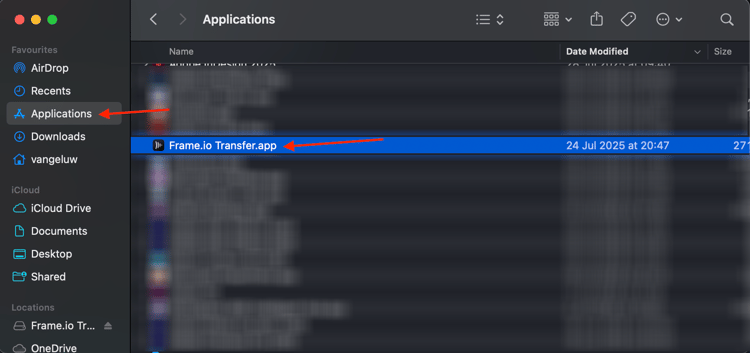
アプリケーションが開いたら、ログインする必要があります。 「ログイン」をクリックします。
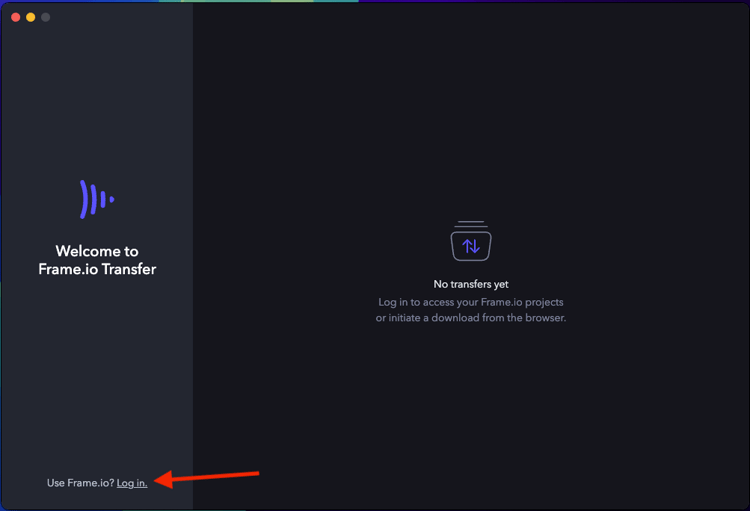
Adobe アカウントのメールアドレスを入力し、「やってみましょう」をクリックします。
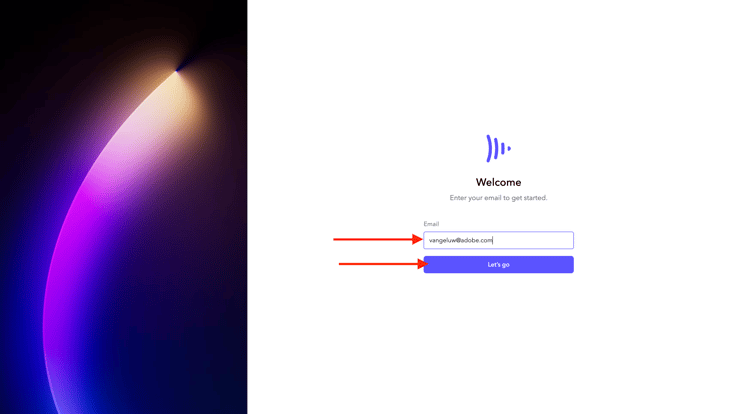
認証が成功したら、Frame.io 転送アプリを開く をクリックします。
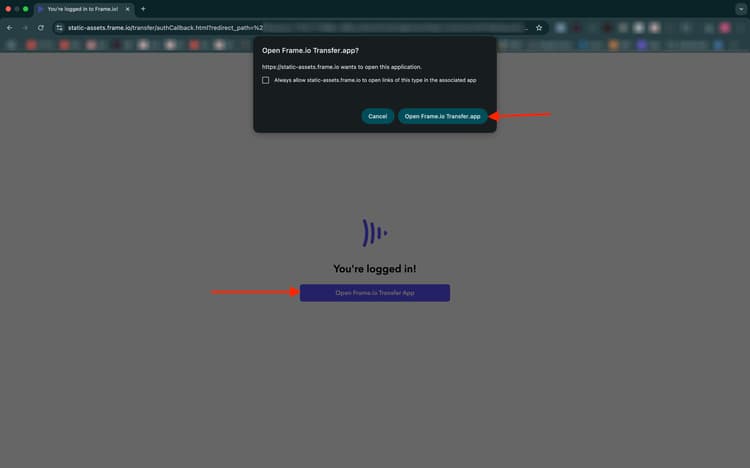
この画像が表示されます。 正しい環境を選択するには、をクリックしてドロップダウンリストを開きます。
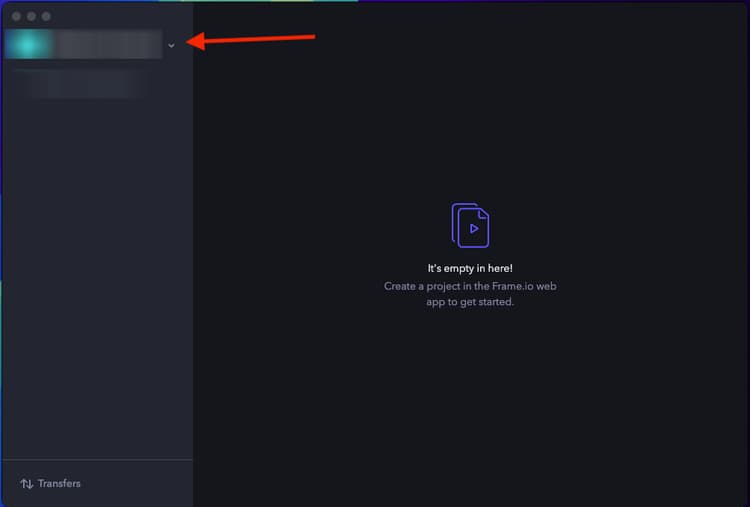
このチュートリアルで使用する必要がある環境(--aepImsOrgName--)を選択します。
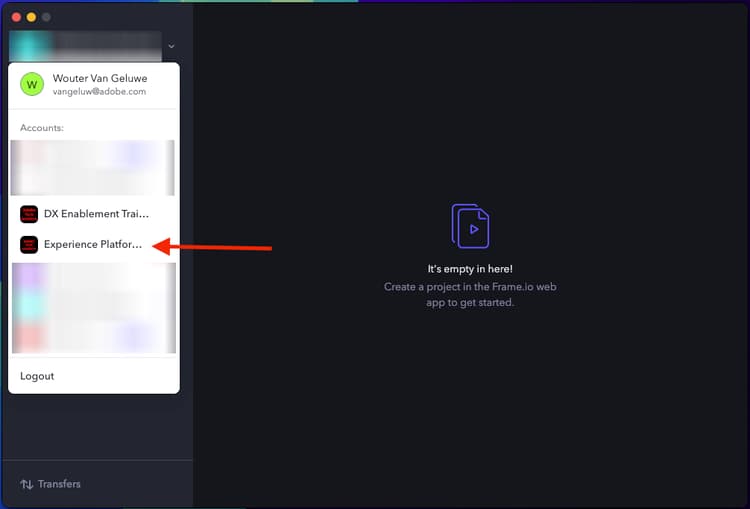
これにより、以前に作成したワークスペースとプロジェクトが、手動でアップロードしたファイルと共に表示されます。
アップロード をクリックします。
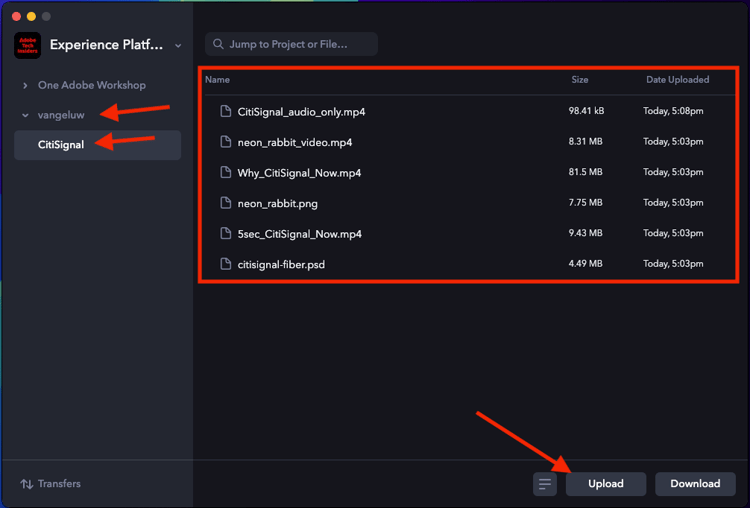
以前に使用したフォルダーに移動します。これには、以前にダウンロードした解凍されたファイルが含まれています。 フォルダー サウンドエフェクト を選択し、アップロード をクリックします。
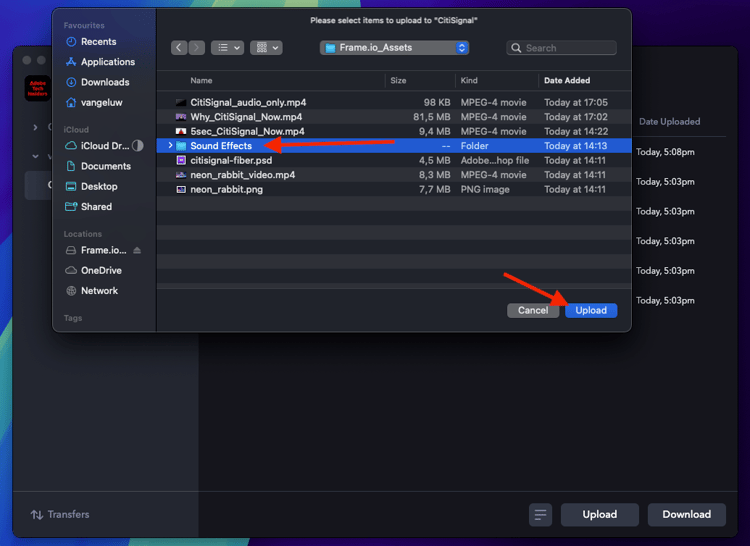
その後、ファイルがアップロードされます。
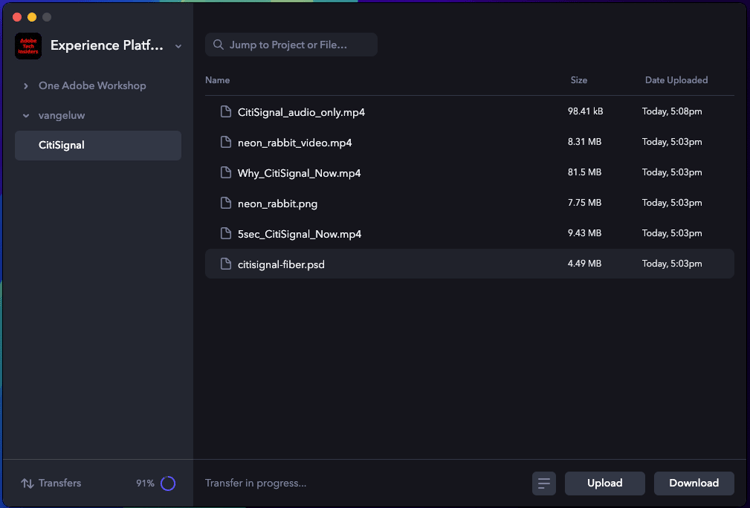
アップロードすると、Frame.io で新しいフォルダーが使用できるようになります。